Kuidas maksimeerida aku tööiga Windows 10 uue vooluhulga vähendamise funktsiooni abil
Windows 10 Etendus / / March 17, 2020
Viimati uuendatud

Windows 10-s on uus akusäästja funktsioon nimega Power Throttling ja see aitab teil enimkasutatud rakendustest rohkem kasu saada. Siit saate teada, kuidas seda seadistada.
Windows 10-s on uus akusäästja funktsioon, mis algab sügisest loojate värskendusega. Seda nimetatakse võimsuse vähendamiseks ja see tuvastab automaatselt, millised rakendused on teile olulised ja millised saavad protsessorit taustal „tõhusamalt” kasutada. Soovitud tulemuseks on see, et saate akust natuke rohkem mahla, ohverdamata seejuures võimalust multitegumtöötluseks liikvel olles. Seda mainiti meie Windows 10 1709 25 parimat uut funktsiooni, ja see on automaatselt lubatud. Kuid kui soovite, et Power Throttling tegutseb ja võib-olla seda natuke näpistada, lugege edasi.
Windows 10 aku kestvuse optimeerimiseks kasutage vooluvõrku
Power Throttling aktiveeritakse automaatselt, kui installite Windows 10 Fall Creators Update'i, kui teil on toetatud CPU. Praeguse seisuga hõlmab see Inteli 6. ja 7. põlvkonna protsessoreid, nagu Skylake ja Kaby Lake. Microsoft plaanib tulevikus laiendada tuge teistele protsessoritele.
Niisiis, kuidas saate teada, kas see töötab?
Esimene koht, kust otsida, on tegumiriba teavitusala. Kui olete akutoitel, näete tegumiribal aku klõpsamisel toite liugurit. Režiime on neli: akusäästja, parem aku, parem jõudlus ja parim jõudlus. Akusäästjal on suurim energiatarbimise efekt. Parim jõudlus keelab selle. Ka arvuti vooluvõrku ühendamine keelab toite drosseldamise.
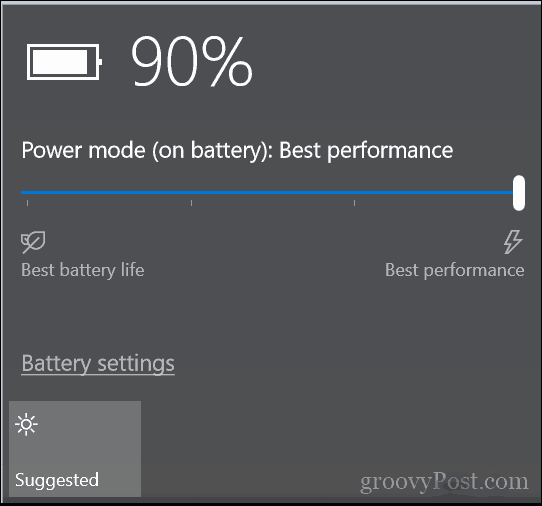
Selles on kõik olemas.
Kuidas näha, millised rakendused on jõuga ühendatud
Kui teil on huvi, saate Power Throttlingi veeru Task Manager lisamiseks teada, milliseid rakendusi Power Throttling mõjutab. See on abiks, kui arvate, et võimsuse vähendamine põhjustab jõudlusprobleeme või segab teatisi või muid taustprotsesse.
Vajutage Windowsi klahvi + X, seejärel klõpsake Task Manager. Valige vahekaart Üksikasjad, paremklõpsake veerul ja klõpsake siis vali veerud.
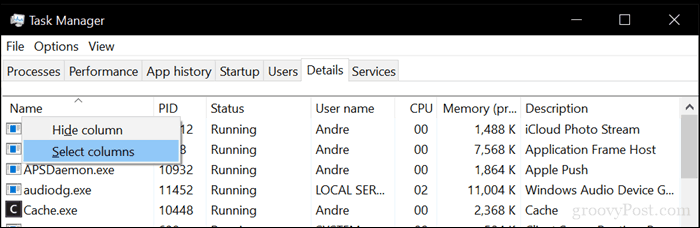
Kerige alla, valige Power Throttling ja klõpsake siis nuppu OK.
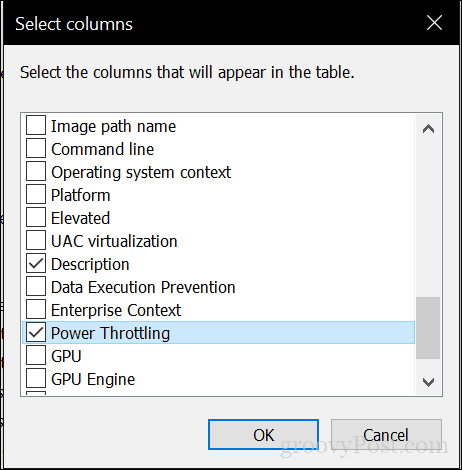
Tegumihalduris näete iga rakenduse olekut Power Throttling. Kõiki minu rakendusi kuvatakse keelatuks - osaliselt seetõttu, et ma ei kasuta toetatud protsessorit. Mõni rakendus kuvatakse aktiveerituna, kui vahetate nende vahel või minimeerite. Power Throttling on tõesti autopiloodi funktsioon, seda pole tegelikult ette nähtud muuta. Windows 10 teeb kõik tööd, et teha kindlaks, millised rakendused võivad tema arvates protsessori ressursse kurnata.
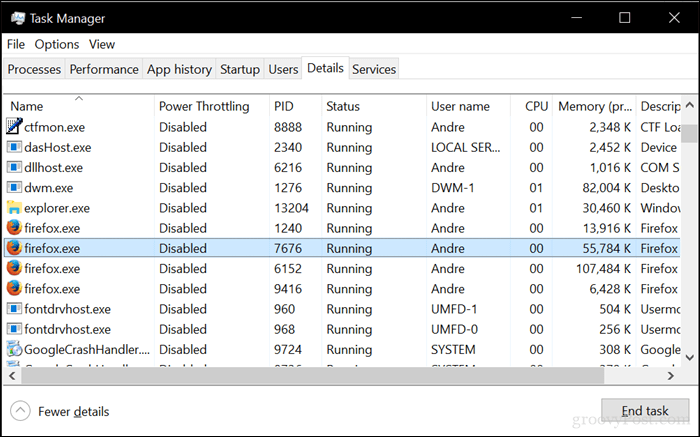
Märkus. Kas te ei näe Power Throttlingi rakendusi üldse? Teie protsessor võib olla põhjus. Power Throttling töötab ainult uusimate Inteli protsessoritega. Nende hulka kuuluvad 6. ja 7. põlvkonna protsessorid nagu Skylake ja Kabylake.
Kui märkate, et võimsuse drosseldamine mõjutab teie rakendusi soovimatult, saate selle igal juhul eraldi välja lülitada. Kajasime seda oma eelmises artiklis, mis käsitles teatiste saamine Windows 10 ajal, kui aku on toitel. See võib mõjutada ka seda, millised rakendused satuvad Windows 10 alla.

See on kõik, mida saate Power Throttlingi abil teha. See on mõeldud automaatse piloodi funktsiooniks, mis töötab arukalt taustal. Teie läbisõit võib erineda - andke meile sellest teada, kui leiate, et see on kasulik!
Kas olete versioonile Windows 10 1709 üle läinud ja kas kasutate selle uusi funktsioone ja funktsioone? Heameelega kuuleme teie mõtteid kommentaarides.



